Nitro PDF Pro 是一款流行的 Mac PDF 編輯器,但有時您可能需要從系統中卸載它。 也許您已經找到了更好的 PDF 編輯器,或者您可能遇到了 Nitro PDF Pro 的問題,只能通過刪除並重新安裝來解決。 無論您的原因是什麼,該過程 卸載 Nitro PDF Pro Mac 版 版本並不總是那麼簡單。
在本文中,我們將指導您完成從 Mac 中刪除 Nitro PDF Pro 的分步過程。 我們將涵蓋從 找到該應用程序以刪除其文件,這樣您就可以成功卸載 Nitro PDF Pro,沒有任何問題。
內容: 第 1 部分. Nitro PDF Pro 是什麼?第 2 部分. 如何完全卸載 Nitro PDF Pro第 3 部分:在 Mac 上卸載 Nitro PDF Pro 的最快方法部分4。 結論
第 1 部分. Nitro PDF Pro 是什麼?
Nitro PDF Pro 是一款適用於 Windows 和 Mac 的流行 PDF 編輯器應用程序。 它允許用戶輕鬆高效地創建、編輯、簽名和共享 PDF 文件。 Nitro PDF Pro 以其用戶友好的界面和廣泛的功能而聞名,使其成為經常處理 PDF 文件的專業人士的最愛。
然而,與任何應用程序一樣,Nitro PDF Pro 也有其缺點,這使得用戶想要卸載 Nitro PDF Pro for Mac。 Nitro PDF Pro 最重要的問題之一是它的定價,對於某些用戶來說,尤其是小型企業或個人來說,定價可能相當高。
另一個缺點是 Nitro PDF Pro 的功能不如一些競爭對手(例如 Adobe Acrobat Pro)豐富,這對於一些需要更高級功能的用戶來說可能是一個障礙。 連人都想 刪除其類似應用程序 EasyPDFCombine 因為這兩個缺點。
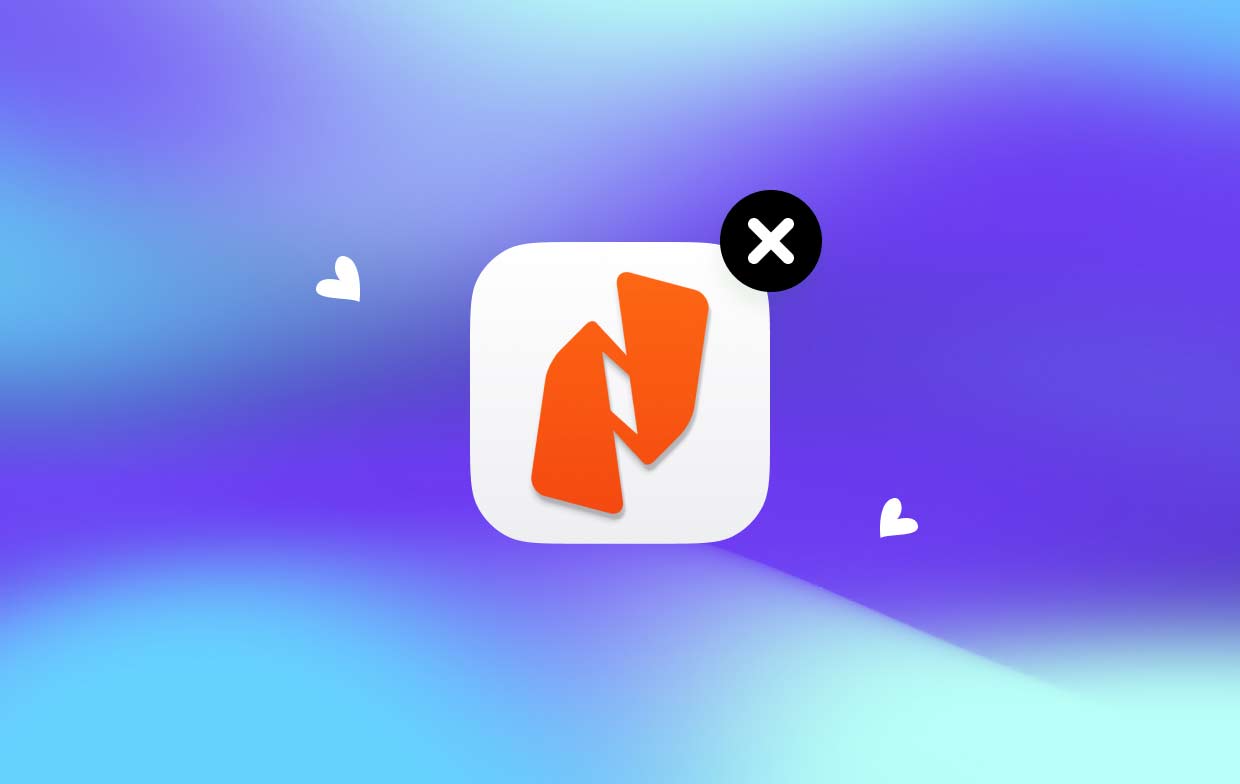
有人可能想要卸載 Nitro PDF Pro for Mac 的原因有多種:
- 需要更高級的功能:如前所述,Nitro PDF Pro 可能不具備某些用戶所需的所有高級功能。 在這種情況下,用戶可能需要切換到更高級的 PDF 編輯器。
- 需要更便宜的替代品:Nitro PDF Pro 對於某些用戶來說可能相當昂貴,尤其是對於小型企業或個人而言。 在這種情況下,用戶可能需要尋找更實惠的 PDF 編輯器。
- 技術問題:有時,Nitro PDF Pro 可能會 由於兼容性問題,無法在特定 Mac 上正常工作 或其他技術問題。 在這種情況下,刪除並重新安裝應用程序可能有助於解決問題。
- 儲存空間有限:Nitro PDF Pro 是一個相對較大的應用程序,可能會佔用 Mac 上的大量存儲空間。 如果用戶存儲空間不足,他們可能需要刪除一些應用程序,包括 Nitro PDF Pro。
- 只是不再使用該應用程序:最後,一些用戶可能根本不再使用 Nitro PDF Pro,並且可能希望卸載 Nitro PDF Pro for Mac 以釋放空間並簡化系統。
第 2 部分. 如何完全卸載 Nitro PDF Pro
以下是手動從 Mac 完全卸載 Nitro PDF Pro 的步驟:
- 在開始卸載過程之前,請確保 Nitro PDF Pro 和任何相關進程已啟動 沒有運行 在您的 Mac 上。 為此,請打開 活動監視器 從 Utilities 文件夾中刪除應用程序,並退出與 Nitro PDF Pro 相關的所有進程。
- 要卸載 Nitro PDF Pro for Mac,只需將應用程序圖標從 應用 文件夾到廢紙簍。 您可能需要輸入管理員密碼才能完成該過程。
- Nitro PDF Pro 在安裝過程中創建支持文件和文件夾。 要刪除這些文件,請按照以下步驟操作:
- 打開Finder 然後選擇“Go" 從菜單欄。
- 點擊 ”前往文件夾".
- 在文本字段中,輸入“~/Library/”並按 Enter 鍵。
- 查找與 Nitro PDF Pro 相關的文件夾和文件,包括“應用支持“”高速緩存“”集裝箱“和”偏好". 拖放 這些文件夾和文件 進入垃圾箱.
- 刪除所有 Nitro PDF Pro 文件和文件夾後, 清空垃圾 從 Mac 上永久刪除文件。
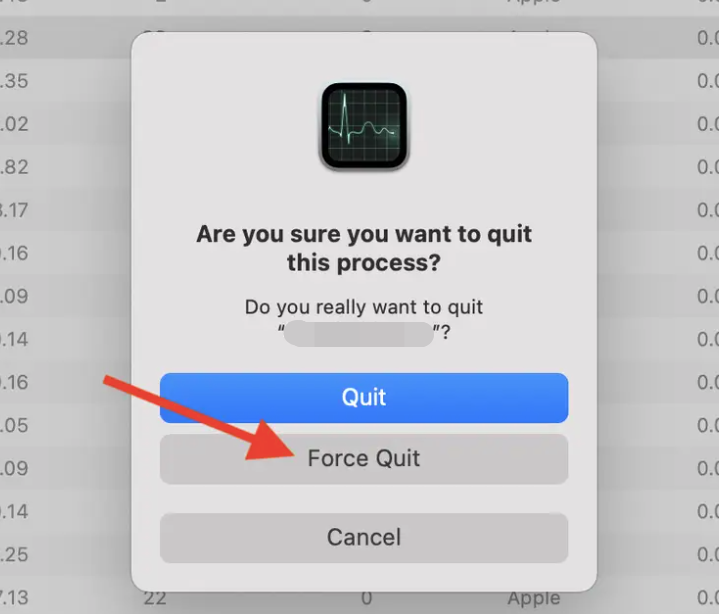
總之,按照以下步驟,您可以手動完全卸載 Nitro PDF Pro for Mac。 但是,如果您在此過程中遇到任何問題或者更喜歡更自動化的解決方案,還可以使用第三方卸載程序工具來幫助您更輕鬆、更高效地刪除 Nitro PDF Pro 及其關聯文件。
第 3 部分:在 Mac 上卸載 Nitro PDF Pro 的最快方法
如果您正在尋找一種更快、更方便的方法從 Mac 上卸載 Nitro PDF Pro,您可以使用 iMyMac PowerMyMac。 PowerMyMac 是一款一體化 Mac 實用工具,可以幫助您優化 Mac 性能並更有效地管理系統資源。 它的功能之一是應用程序卸載程序,只需單擊幾下即可幫助您刪除 Nitro PDF Pro 及其關聯文件。
以下是如何使用 PowerMyMac 卸載 Nitro PDF Pro for Mac:
- 首先, 下載並安裝來自官方網站的 PowerMyMac。 安裝後,啟動該應用程序。
- 在PowerMyMac主界面中,轉到左側選項卡,然後選擇“App卸載程序" 從功能或模塊列表中。
- 在“應用程序卸載程序”窗口中,單擊中下部的按鈕 SCAN。 PowerMyMac 將自動掃描您的 Mac 來查找所有已安裝的應用程序。 從應用程序列表中找到 Nitro PDF Pro 並選擇它。
- 選擇 Nitro PDF Pro 後,PowerMyMac 將向您顯示與該應用程序相關的所有關聯文件和文件夾。 你可以 選擇 僅卸載 Mac 版 Nitro PDF Pro 或刪除所有關聯的文件和文件夾。 做出選擇後,單擊“CLEAN”按鈕開始卸載過程。
- PowerMyMac 現在將開始卸載 Nitro PDF Pro 及其關聯文件。 等待過程完成。 該工具在完成卸載過程後會告訴您清理過程已完成。

通過使用 PowerMyMac,您可以快速輕鬆地卸載 Nitro PDF Pro for Mac 並刪除其關聯文件,而無需 手動搜索並刪除每個文件和文件夾。 只需點擊幾下,您就可以釋放 Mac 上的空間並優化其性能。
部分4。 結論
總之,如果您想要卸載 Nitro PDF Pro for Mac,您可以手動執行或使用第三方卸載程序工具。 雖然手動方法可能有效,但可能非常耗時,並且存在留下一些殘留文件的風險。 另一方面,PowerMyMac 等第三方卸載程序工具提供了更高效且有效的解決方案。
總的來說,如果您想確保從 Mac 上完整、高效地卸載 Nitro PDF Pro,我們強烈建議您使用 PowerMyMac 及其應用程序卸載程序功能。 這是一個可靠且無麻煩的解決方案,可以節省您的時間和精力。



